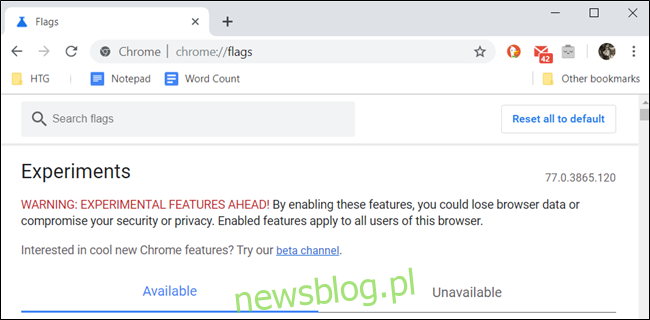Przed wydaniem niektórych funkcji w Google Chrome są one często dodawane jako opcjonalne poprawki, które są ukryte za „flagami”, które można włączyć, aby uzyskać podgląd. Oto niektóre z najlepszych flag ułatwiających przeglądanie.
Te flagi zostały przetestowane w Chrome 78 w listopadzie 2019 roku. Nawet jeśli używasz nowszej wersji Chrome, wiele z nich prawdopodobnie nadal działa tak samo.
Spis treści:
Jak włączyć flagę Chrome
Zanim zaczniesz klikać i aktywować wszystkie dostępne flagi, pamiętaj, że większość tych funkcji nie została zakończona. W rezultacie te flagi mogą powodować niestabilność przeglądarki lub komputera – a im więcej flag dostosujesz, tym większe prawdopodobieństwo, że tak się stanie.
Oczywiście nie próbujemy odstraszyć Cię od wypróbowywania różnych rzeczy, ale powinieneś kontrolować swoje oczekiwania.
Pamiętaj też, że Google może usunąć każdą z tych funkcji w dowolnym momencie, więc najlepiej nie przywiązywać się zbytnio. Istnieje szansa, że jakakolwiek konkretna flaga może po prostu zniknąć po następnej aktualizacji. Nie zdarza się to często, ale zdarza się.
Jeśli nadal chcesz zobaczyć, co dzieje się za kulisami, otwórz nową kartę przeglądarki Chrome i wpisz następujące informacje w omniboksie (pasku adresu):
chrome://flags
Naciśnij klawisz Enter, aby otworzyć stronę z flagami, na której znajdziesz wszelkiego rodzaju wspaniałe gadżety. Każda flaga zawiera szczegółowe informacje o systemach operacyjnych, w których działa – Chrome na Windows, Mac, Linux, Chrome OS, Android lub we wszystkich. Zwróć na to uwagę – niektóre flagi dotyczą tylko innych systemów operacyjnych i mogą nie działać w Twoim obecnym systemie operacyjnym.
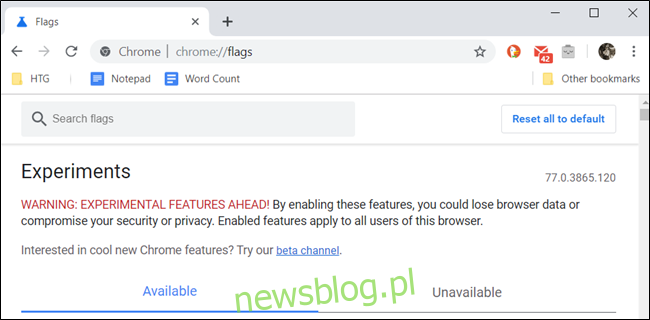
Gdy znajdziesz odpowiednią flagę, kliknij menu i wybierz „Włącz”, aby zastosować ją w Chrome.
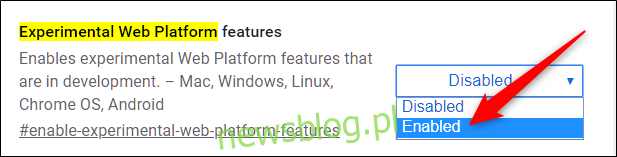
Po włączeniu flagi musisz ponownie uruchomić Chrome za pomocą małego niebieskiego przycisku, który pojawia się u dołu strony.
Możesz zastosować wiele flag jednocześnie, a po zakończeniu ponownie uruchomić przeglądarkę. Zalecamy włączanie jednej na raz i testowanie ich na wypadek, gdybyś napotkał problem z nieudanymi dwiema flagami.

Teraz, gdy omówiliśmy, jak włączyć flagę Chrome, przejdźmy do najlepszych flag Chrome, aby lepiej przeglądać.
Grupuj karty razem
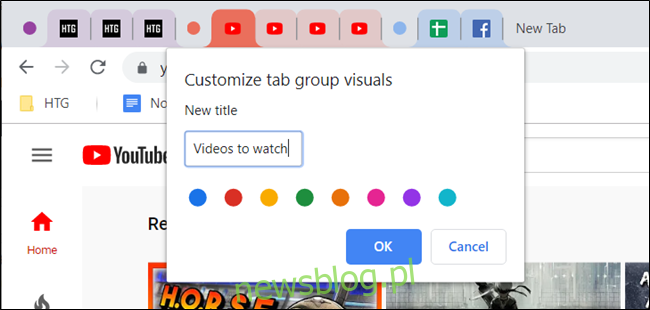
Wszyscy jesteśmy winni tego, że mamy otwartych zbyt wiele kart naraz, ale czasami trudno jest odróżnić niektóre karty od innych. Cóż, ta flaga grupowania kart ma trochę ułatwić pracę wszystkim właścicielom kart.
Dzięki tej fladze możesz kompaktować wszystkie otwarte karty w starannie zorganizowane grupy bez konieczności zamykania grupy lub pobierania rozszerzenia. Grupuj karty, odpowiednio je oznacz i oznaczaj grupy kodami kolorami, aby łatwo je zidentyfikować.
Skopiuj i wklej poniższy link w omniboksie i naciśnij klawisz Enter, aby przejść bezpośrednio do flagi:
chrome://flags/#tab-groups
Jeśli ta flaga nie robi tego za Ciebie, przygotowaliśmy listę najlepszych rozszerzeń Chrome do zarządzania kartami.
Użyj trybu ukrytego czytnika Chrome
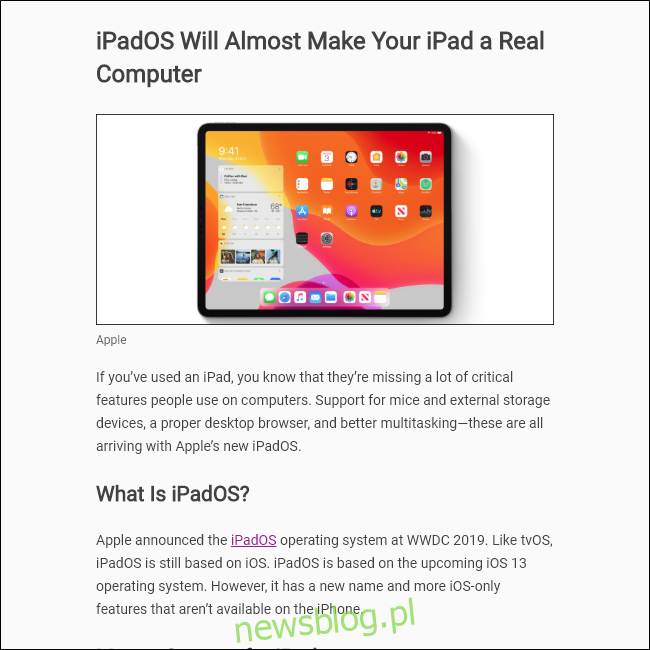
Google Chrome to jedna z ostatnich przeglądarek, która ma wbudowany tryb czytnika, pomimo lat eksperymentowania z wersją Chrome na komputery. Można go jednak włączyć za pomocą ukrytej flagi zamiast opcji wiersza polecenia, która była wcześniej wymagana.
Teraz, gdy chcesz przeczytać artykuł bez rozpraszania uwagi, reklam i dodatkowych śmieci, które się z nim wiążą, możesz zredukować stronę internetową do absolutnego minimum, ułatwiając czytanie.
Wklej następujący link w omniboksie i naciśnij klawisz Enter, aby przejść bezpośrednio do flagi:
chrome://flags/#enable-reader-mode
Chociaż powinno to zacząć, mamy głębsze zanurzenie w trybie ukrytego czytnika Chrome, jeśli chcesz uzyskać więcej informacji.
Declutter Extensions z paska narzędzi Chrome
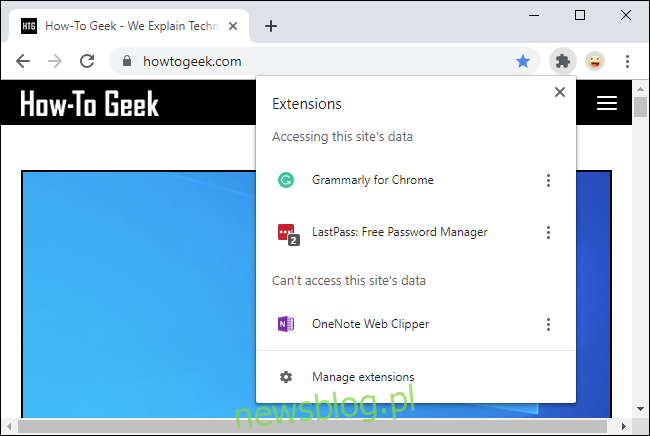
Czy masz rozszerzenia Chrome przejmujące pasek narzędzi i menu? Google pracuje nad rozwiązaniem bałaganu związanego z instalacją wszystkich rozszerzeń. Nowe menu Rozszerzenia ukrywa rozszerzenia w jednej połączonej ikonie paska narzędzi.
Chociaż to rozszerzenie będzie prawdopodobnie domyślnie włączone w przyszłości, możesz je przetestować już dziś, po włączeniu flagi. Możesz skopiować i wkleić ten tekst do omniboksu i nacisnąć Enter, aby włączyć flagę:
chrome://flags/#extensions-toolbar-menu
Wymuszaj tryb ciemny wszędzie
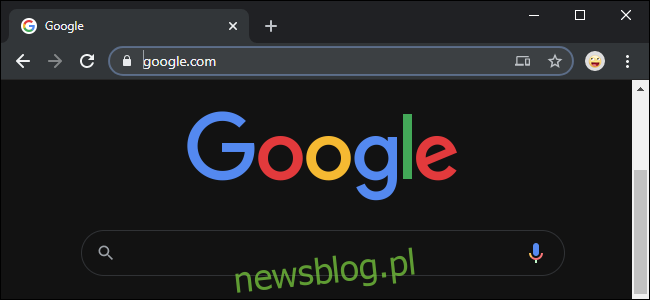
Możesz włączyć tryb ciemny w przeglądarce Chrome, ale większość witryn nie będzie go przestrzegać. Twórcy stron internetowych mogą tak kodować swoje witryny, aby automatycznie przechodziły w tryb ciemny wraz z resztą systemu operacyjnego, ale niewielu to robi.
We flagach Chrome jest rozwiązanie brutalnej siły. Włącz „Wymuś tryb ciemny dla treści internetowych”, a Chrome wymusi wyświetlanie ciemnego motywu na ładowanych stronach internetowych, zmieniając białe tło na ciemne, a tekst na ciemny. Nie jest doskonały i nie jest tak ładny i lśniący jak tryb ciemny zakodowany przez programistów tej witryny, ale wcale nie jest zły – i możesz wybrać wiele opcji, aby go dostosować.
Skopiuj i wklej ten tekst do omniboksu Chrome i naciśnij Enter, aby znaleźć flagę:
chrome://flags/#enable-force-dark
Aktualizacja: ta flaga najwyraźniej powoduje poważne problemy w systemie operacyjnym Chrome od wersji Chrome 78. Nie włączaj jej na Chromebooku, bo później będziesz musiał zresetować system operacyjny Chrome.
Uzyskaj przycisk Play / Pause dla muzyki i filmów
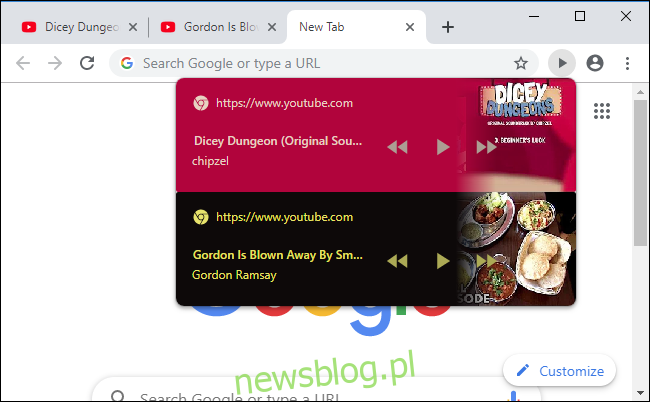
Wielu z nas słucha muzyki i ogląda filmy w Internecie, ale szukanie karty, na której odtwarzane są multimedia, może być uciążliwe – zwłaszcza jeśli znajduje się w innym oknie przeglądarki. Mały wskaźnik głośnika Chrome na kartach trochę pomaga, ale ukryty przycisk Play / Pause jest jeszcze lepszy.
Przycisk Odtwórz / Wstrzymaj pozwala szybko sterować odtwarzaniem multimediów internetowych – i zobaczyć nazwę odtwarzanego utworu – z paska narzędzi Chrome.
Aby znaleźć tę flagę, skopiuj i wklej następujący tekst do omniboksu Chrome i naciśnij Enter:
chrome://flags/#global-media-controls
Przewiń płynniej
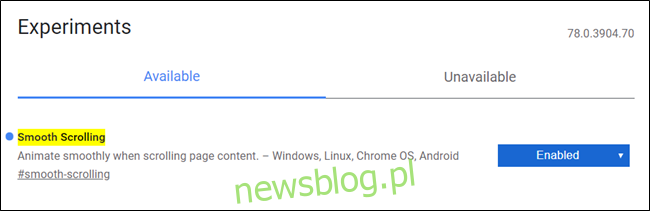
Ta flaga umożliwia płynniejsze przewijanie podczas przeglądania treści w Internecie za pomocą myszy i klawiatury. Używa bardziej płynnej animacji przewijania podczas przeglądania treści na stronie internetowej, podczas gdy domyślne przewijanie w Chrome wydaje się szarpać lub zacinać na znacznie dłuższych stronach w najlepszych momentach.
Skopiuj i wklej poniższy link w omniboksie i naciśnij klawisz Enter, aby przejść bezpośrednio do flagi:
chrome://flags/#smooth-scrolling
Po włączeniu flagi i ponownym uruchomieniu Chrome, dłuższe strony, które kiedyś klikały podczas przewijania w górę lub w dół, płynęły płynniej.
Przeglądaj szybciej dzięki protokołowi QUIC
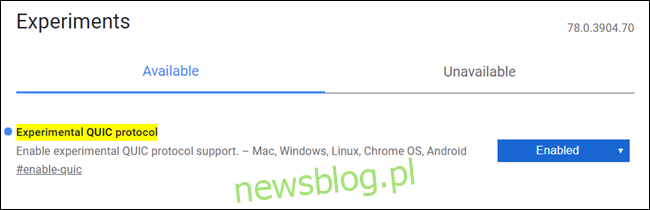
Protokół QUIC (HTTP / 3), opracowany przez Google, umożliwia przeglądarkom i serwerom internetowym szybszą komunikację i przesyłanie informacji między sobą. Chociaż QUIC jest już włączony w Operze i Chrome Canary, z tą ukrytą flagą możesz zacząć używać go w stabilnym kanale bezpośrednio przed wydaniem. Oczywiście przyspieszy to przeglądanie tylko wtedy, gdy uzyskujesz dostęp do witryny hostowanej na serwerze obsługującym technologię QUIC.
Aby skorzystać z HTTP / 3 teraz, skopiuj i wklej poniższy link do omniboksu, naciśnij klawisz Enter i włącz flagę:
chrome://flags/#enable-quic
Włącz tymczasowy system plików do przeglądania incognito
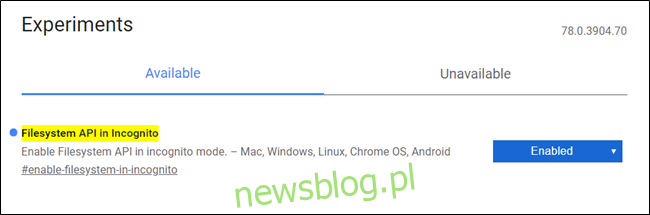
Niektóre witryny blokują treści dla każdego, kto korzysta z trybu incognito, co może być frustrujące, gdy próbujesz odwiedzić ich stronę.
Z flagą Filesystem API in Incognito tworzy tymczasowy system plików w pamięci, który jest zwykle wyłączony w trybie incognito. To sprawia, że witryny myślą, że używasz zwykłego wystąpienia Chrome, odblokowując zawartość. Po zamknięciu okna, jeśli coś zostało zapisane podczas sesji, jest natychmiast usuwane.
Aby uniemożliwić witrynom sondowanie przeglądarki w celu sprawdzenia, czy korzystasz z incognito, skopiuj i wklej adres URL do omniboksu, naciśnij klawisz Enter, a następnie włącz flagę Filesystem API in Incognito:
chrome://flags/#enable-filesystem-in-incognito
Chociaż wiele z tych flag Chrome jest wciąż w fazie rozwoju, zachowaj ostrożność, włączając wiele flag jednocześnie. Jak wspomnieliśmy wcześniej, czasami flagi nie są testowane pod kątem współpracy i mogą nieoczekiwanie działać nieprawidłowo. Korzystaj z tych flag ulepszających przeglądarkę z rozwagą.